فیلم آموزش نرم افزار civil 3d
آموزش گام به گام Civil 3D همراه با عکس و تصویر هر مرحله – دانلود PDF آموزشی Civil 3D. در خدمت شما هستیم با جلسه 2 آموزش Civil 3D . در این جلسه می خواهیم اولین گام را در شروع کار با نرم افزار Civil 3D برداریم.
به همراه فایل کسب درآمد از پکیج زیر
به همین منظور بعد از اینکه برنامه نصب کردید، نسخه متریک آن را اجرا کنید. اولین پنجره ای که شما بعد از لود شدن برنامه می بینید، پنجره ی استارت پروژه است که مانند تصویر زیر است:
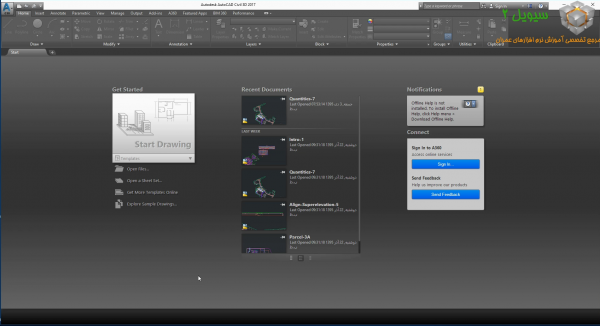
برای درک بهتر این پنجره، بهتره که این پنجره را به دو بخش بالایی و بخش پایینی تقسیم کنیم، بخش بالایی شامل کلیه دستورات خرد و کلان برنامه است و بخش پایینی شامل یک پنجره تحت عنوان Start است که در واقع زیر مجموعه بخش بالایی است و در نسخه های 16 و 17 این نرم افزار، به منظور راحتی و صرفه جویی در زمان این پنجره تعبیه شده است.

معرفی بخش بالایی
بخش بالایی شامل یک Top Menu است که در تصویر زیر با کادر نارنجی رنگ مشخص شده است. این منو اصلی ترین منو نرم افزار Civil3D است که در بردارنده همه دستورات اصلی و جزئی برای مدلسازی پروژه است.

اگر به تصویر زیر نگاه کنید ملاحظه می کنید که در گوشه بالا سمت چپ لوگو نرم افزار civil 3d به رنگ آبی مشخص است.
این لوگو آبی رنگ نیز منو اکشن بار برنامه است و پایه ترین دستورات غیر ترسیمی و مدلسازی را درون خود جای داده است.
دستوراتی همانند تعریف یک پروژه جدید، فراخوانی فایل های ذخیره شده از روی سیستم، تعمیر فایل های معیوب، آخرین پروژه های موجود و … در این منو قرار دارند.


هر کدام از منو های بالایی (Top Menu) دارای زیرمجموعه وسیعی از دستورات هستند.
به دلیل گستردگی و امکانات بسیار زیاد این برنامه، هر Tab یا زبانه دارای چندین Panel جدا از هم هستند و دستورات مرتبط با نام هر پنل در دل آن قرار گرفته اند.
به عنوان مثال در تب Home و پنل Draw دستورات ترسیمی مانند رسم خط، دایره، خط مرکب، کمان و … قرار گرفته اند.

معرفی بخش پایینی
خب معرفی بخش بالایی به اتمام رسید، بریم سراغ معرفی بخش پایینی که پنجره Start است.

پنجره استارت شامل سه ستون می باشد که:
1- ستون اول برای شروع کار با پروژه هاست و دستوراتی مانند New (ایجاد یک فایل جدید)، Open Files (فراخوانی فایل های ذخیره شده) و … را دارد.
2- ستون دوم که آخرین پروژه های موجود و کار شده در سیستم کاربر را به ترتیب زمانی از بالا و پایین نشان می دهد و با کلیک بر روی هرکدام بلافاصله پروژه لود می شود و می توانید ادامه مدلسازی را انجام دهید.
3- ستون سوم برنامه که از اهمیت کمتری برخوردار است و در قسمت Notifications تمامی توصیه ها و هشدارهای برنامه را به شما اعلام می کند، در قسمت پایین هم برای کانکت شدن به پروفایل کاربری کاربران رسمی این برنامه تعبیه شده است که برای کاربران ایرانی و کسانی که نسخه کرک شده این برنامه را استفاده می کنند معنایی ندارد.

خب اینم از جلسه دوم آموزش رایگان Civil 3D 2017؛ دوستان توصیه می کنم اگر می خواهید به برنامه مسلط بشید حتما ویدئو هر جلسه مشاهده کنید….
ورود به محیط نرم افزار civil 3d:






سلام عرض میگنم خدمت شما عرض بنده این است که در هر ویب سایت ایرانی حتی ویب سایت شما مراجعه کردم فقط یک یا دو جلسه اول آموزش سیول تری دی را دریافتم بقیه را نتوانستم پیدایش کنم ویدیو های بعدی این اموزش را چگونه بدست بیارم ؟
ممنون
سلام سید بزرگوار، ویدئوهای civil 3d در حال ساخت هستند و آموزش این نرم افرار تازه شروع کردیم و فقط 2 جلسه داخل وبسایت قرار گرفته. انشالله به مرور زمان این آموزش ها تکمیل میشه.
موفق و سربلند باشید.
سلام …این اموزش رایگان با اموزشی که توی فروشگاه هست چه فرقی داره؟؟
سلام، آموزش هایی که در فروشگاه وجود داره، مربوط به دوره های آموزشی پروژه محور میشه که به طور کامل از جلسات اول شروع به مدلسازی و ایجاد پروژه ها مطابق با استانداردها و آیین نامه ها می کنه و برای دوستانی که می خواهند نحوه مدلسازی یک پروژه کامل منطبق با استانداردها را مشاهده کنند تهیه شده است. به وفور ایمیل ها و پیغام هایی دریافت کردیم که تشکر کاربرانی که این محصولات را تهیه کرده اند را دربر داشته است چرا که اکثر آنها یا دانشجویانی بودند که پروژه راهسازی را با موفقیت انجام داده بودند و یا کسانی که از طریق این آموزش ها وارد بازار کار شده بودند کسب درامد می کردند و بعضی از آنها نیز در دفاتر فنی مشغول به کار هستند.
ایا به جز civil3d ….نیازه که اتوکد لند 2009 رو هم یاد بگیریم؟؟؟؟؟؟؟؟شرکتهای راهسازی کدوم رو بیشتر کار میکنند؟civil3d یا اتوکد لند؟؟؟؟
هر دو نرم افزار قابلیت های ویژه ای دارند و البته در بعضی زمینه ها مثل تهیه پروفیل منحنی بروکنر با هم اختلاف گرافیکی دارند. توصیه بنده استفاده از نرم افزار قدرتمند civil 3d است که امکانات و محیط گرافیکی آن کاملا نسبت به لند برتری دارد و در نسخه 2017 آن بسیاری از باگ های آن بر طرف شده است! شرکت های راهسازی بسته به نوع پروژه و انتظاراتشون به نسبت از هر دو برنامه استفاده می کنند ولی مشاهده شده که در اکثر شرکت های قدیمی تر و با سابقه از نرم افزار لند استفاده می شود و چند سالی است که برنامه civil 3d کم کم جای این نرم افزار پر کرده و یکی از دلایلی که هنوز شرکت های راهسازی به استفاده وسیع از civil 3d روی نیاوردن، محیط پیچیده و ابزارهای فراوان این برنامه است که در نگاه اول ترسی را در وجود کاربر ایجاد می کند و زمان یادگیری این نرم افزار نیز طولانی است باید برای آن وقت گذاشت.
سلام
آموزشاتون خیلی خوب و کامله لطفا ادامه آموزشهای civil 3d رو هم برامون قرار بدید
ممنون
سلام، مچکریم،
چشم حتما ادامه می دیم.
سلام…به نظر شما کدوم ورژن civil3D رو نصب کنم؟؟؟؟؟؟2013 یا 2014 یا2015 یا2016 یا 2017….؟؟؟؟؟؟با تشکر..
سلام بهترین نسخه 2017 است. در درجه بعد 2016.
سلامی دوباره…اقای مهندس من civil3d2017 رو نصب کردم….اما بعذ از نصب اون فایلی که اکسترکت میشه موقع نصب و حجمش 10 گیگ هست رو حذف کردم از درایو c….الان نرم افزار باز میشه و مشکلی نیست…..اما میخواستم بدونم باعث نمیشه خطا بده موقع کار کردن؟؟؟؟؟؟؟؟؟؟؟؟با تشکر
سلام، خیر مشکلی پیش نمیاد.